엑셀 함수로 계산하는 것들이 많은 데 가끔은 탁탁탁 두드리면서 계산기 사용을 하는 즐거움이 있습니다. 컴퓨터 옆에 두고 오랫동안 사용했던 계산기가 고장 나서 이번에 다이소에서 새로 구입을 하였는데요. 기존에 사용하던 계산기는 좀 비싼 계산기였는데 정말 덧셈, 뺄셈, 곱셈, 나눗셈만 되는 단순한 계산기만 있어도 되서 다이소에서 찾아봤어요. 금액은 3,000원인데 여러 버튼이 같이 있는 계산기가 판매돼서 어쩔 수 없이 구매했습니다. 제가 자주 사용하는 것은 ON/OFF버튼, 이자 계산이나 수익 이런 것들을 계산하다보니 주로 +, - , ÷ , x , %, =, CE, AC 정도입니다. 다른 버튼들을 잘 활용하면 좋을 듯한데요. 이왕 구매한 김에 좀 더 자세히 살펴보자하는 마음으로 설명서를 봤어요.

계산기 버튼 사용법
C/CE(Clean Entry) : 방금 입력한 값만 지움
AC(All Clear) : 모든 입력값을 지움
→ ▶ : 표시된 숫자 오른쪽 끝에서 하나씩 지움
예) 6785를 누르고 → 누르면 5만 지워집니다. 숫자 입력 잘못했을 때 사용하기 좋아요.
M+ : +된 상태로 메모리에 저장
M- : - 된 상태로 메모리에 저장
MR : 메모리에 저장된 값을 불러오기
MC : 메모리에 저장된 값을 지우기
MRC : 1번 누르면 MR / 2번 누르면 MC
예) (3x4)+(2x3)-(2x2)를 계산한다고 하면 3x4 M+ 2x3 M+ 2x2 M- MR을 누르면 14이라는 값이 나옵니다. 사칙연산의 여러값을 더할 때 사용하면 좋을 듯 해요.
MU : 마진을 계산할 때 사용
예) 15,000원의 물건을 20%의 마진을 붙여서 판매해야할 때 판매가를 계산하려면15,000 ÷20 MU=18,750이 나옵니다.
√ : 근호(루트)
예) 36의 제곱근을 구하려면 36√를 입력하면 6이라는 결과가 나옵니다.
GT(Grant Total) : = 버튼을 통해 나온 값을 더해주는 기능
예) 3X3= 5x5= GT버튼을 누르면 처음 값9와 두번째값 25가 더해져 34가 나옵니다.
% : 백분율
예) 10,000원의 10%할인된 금액을 계산한다고 하면 10,000 x -10%를 하면 10%가 할인된 9,000원이 나옵니다. 저는 주로 이자계산할 때 15.4%제하고 받으니까 그거 계산할 때 주로 사용해요. 받을 이자가 100,000원이라면 100,000X -15.4% = 84,600원이 나옵니다.
1,000과 1,000의 40%를 더하려면 1,000+40%를 누르면 1,400이라는 숫자가 나와요. 뺄때는 1,000-40%를 하면 600이 나옵니다. 이런 방법도 쉽게 계산할 수 있어요.
** 숫자 자리수 세팅하는 기능
↑(UP), 5/4, ↓(CUT) : 올림, 반올림, 버림
F, 4, 3, 2, 0, A : 소수점 자리 세팅
F(Full) - 최대 가능한 만큼 숫자 표시
4,3,4,0 - 수소점 자릿수 지정
A(ADD2) - 덧셈, 뺄셈 계산 값을 100으로 나눠서 표시
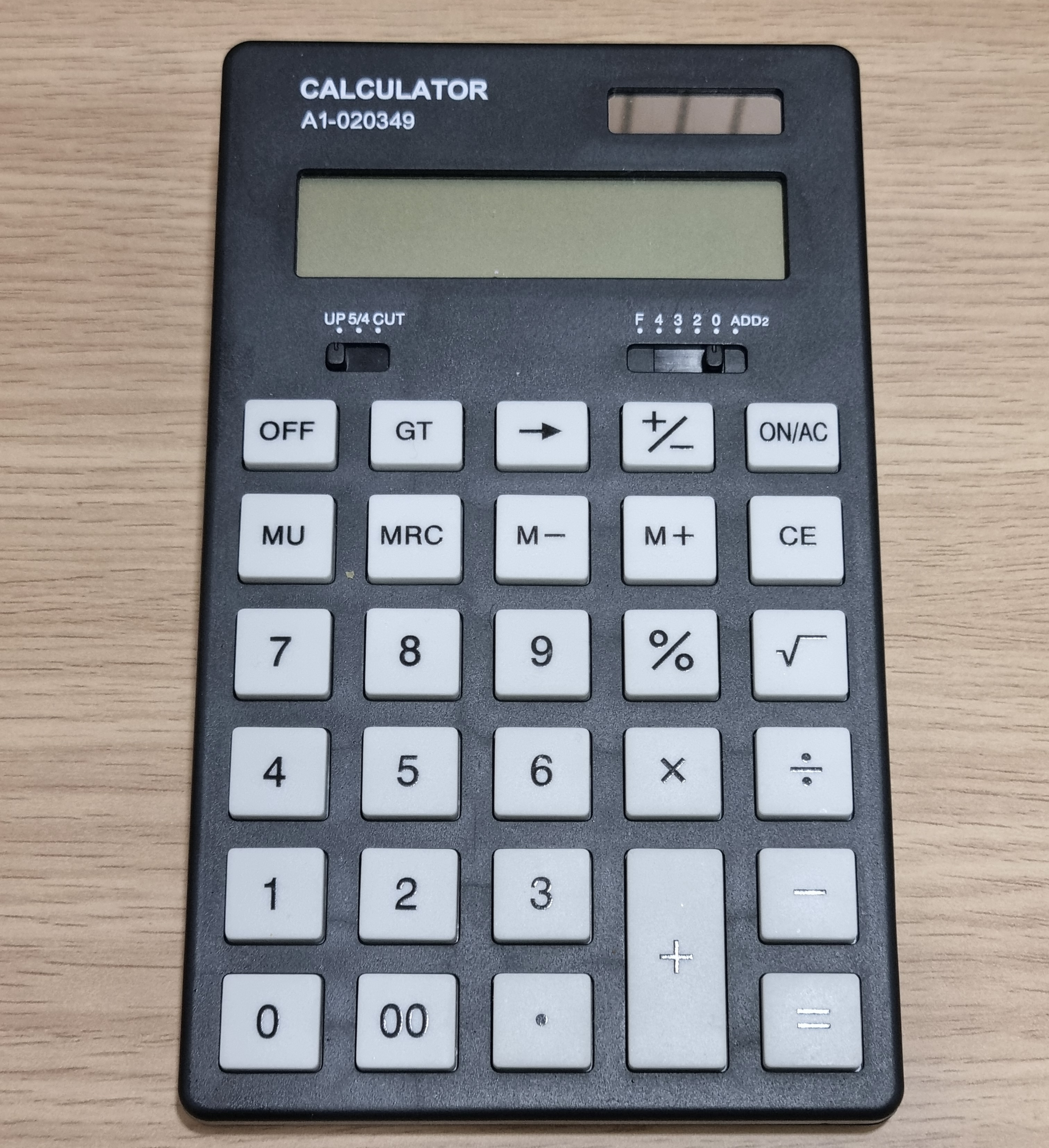
지금까지 계산기로 사용한 것들을 생각해보니 마진계산하는 MU나 M+ MR 기능들을 활용하면 좀 더 현명하게 사용할 수 있었네요. 아직 익숙하지는 않지만 적어놓고 여러번 계산하다보면 잘 사용할 수 있을 것 같습니다.
'일상 > 생활정보' 카테고리의 다른 글
| 대중교통 무제한 이용가능한 기후동행카드 신청과 사용방법 (0) | 2024.01.12 |
|---|---|
| 다이소 매장 재고찾기 검색 조회하는 방법 (0) | 2023.12.04 |
| 독감과 감기는 다른 것인가? 원인부터 증상까지 차이점 알아보기 (0) | 2023.10.20 |
| 2023년 독감예방접종 가격 비교 접종시기 (0) | 2023.10.16 |
| 홈택스에서 사업자등록 주소지 변경하는 방법 (0) | 2023.08.04 |
